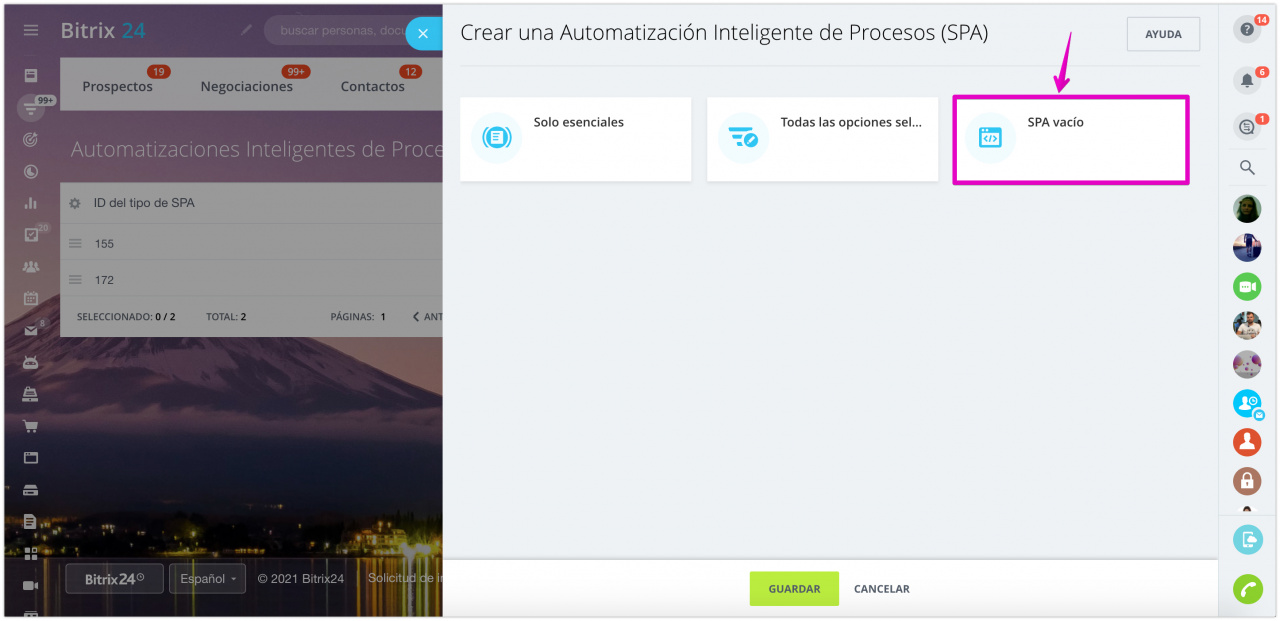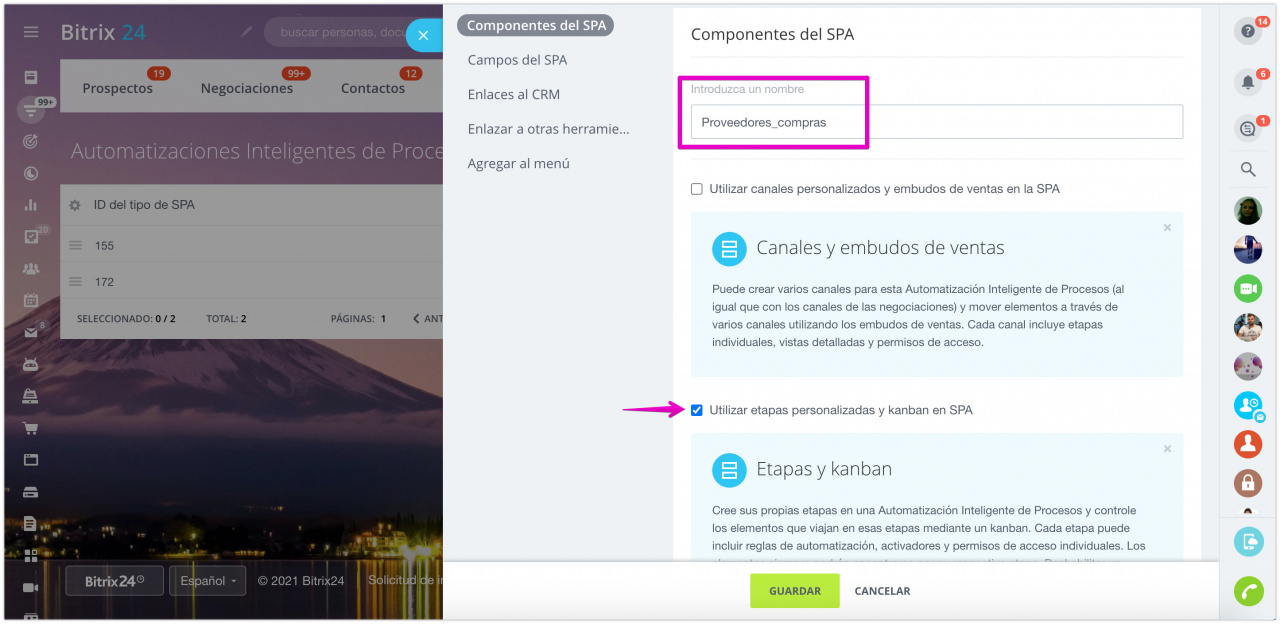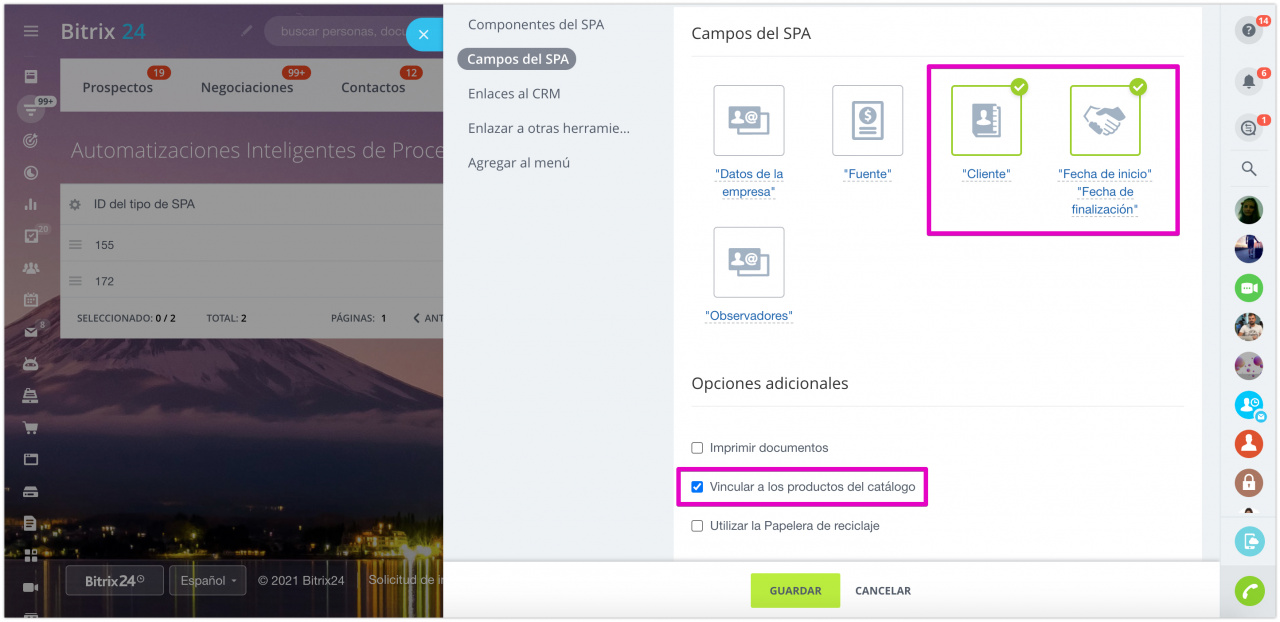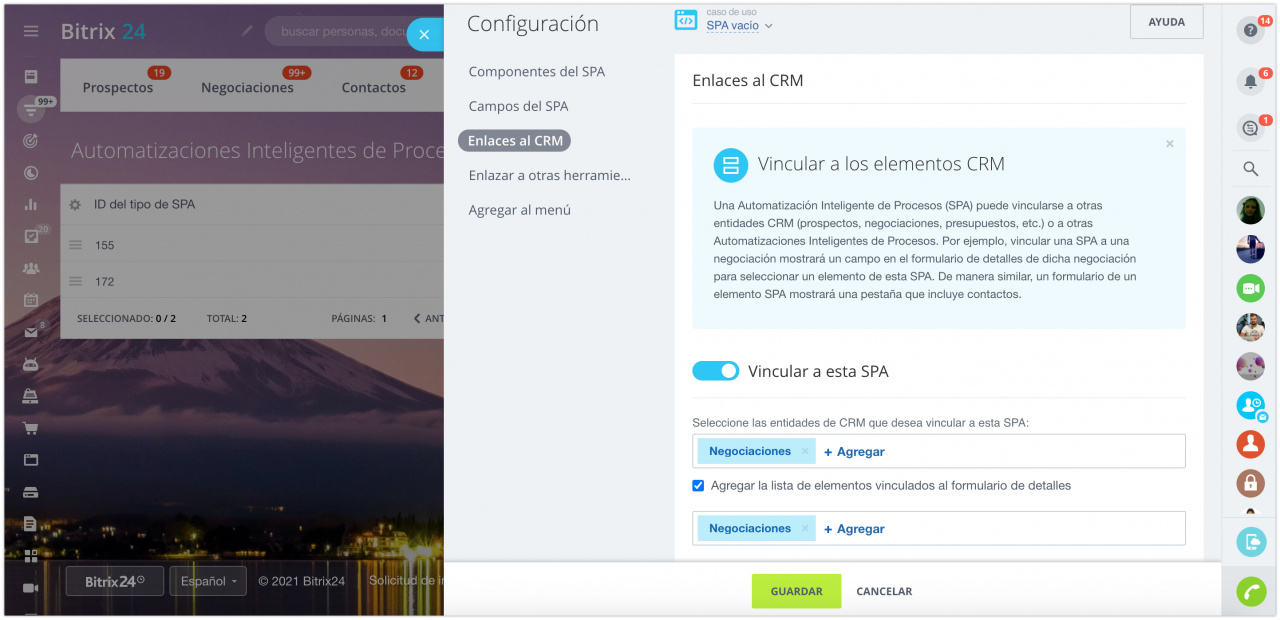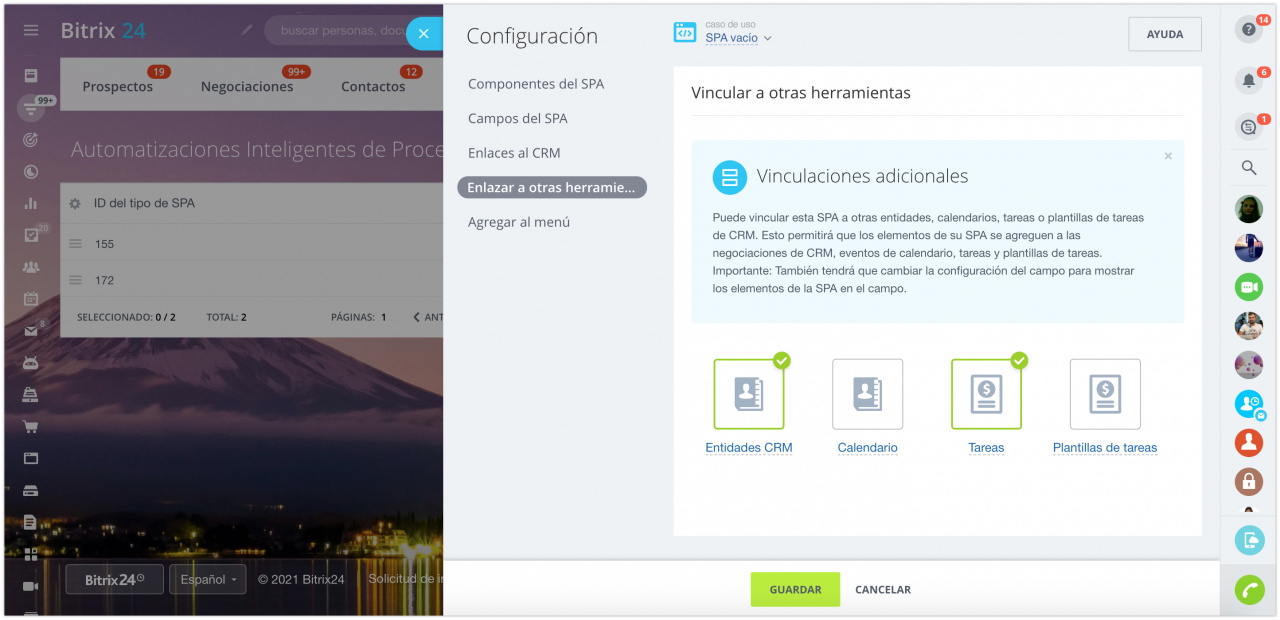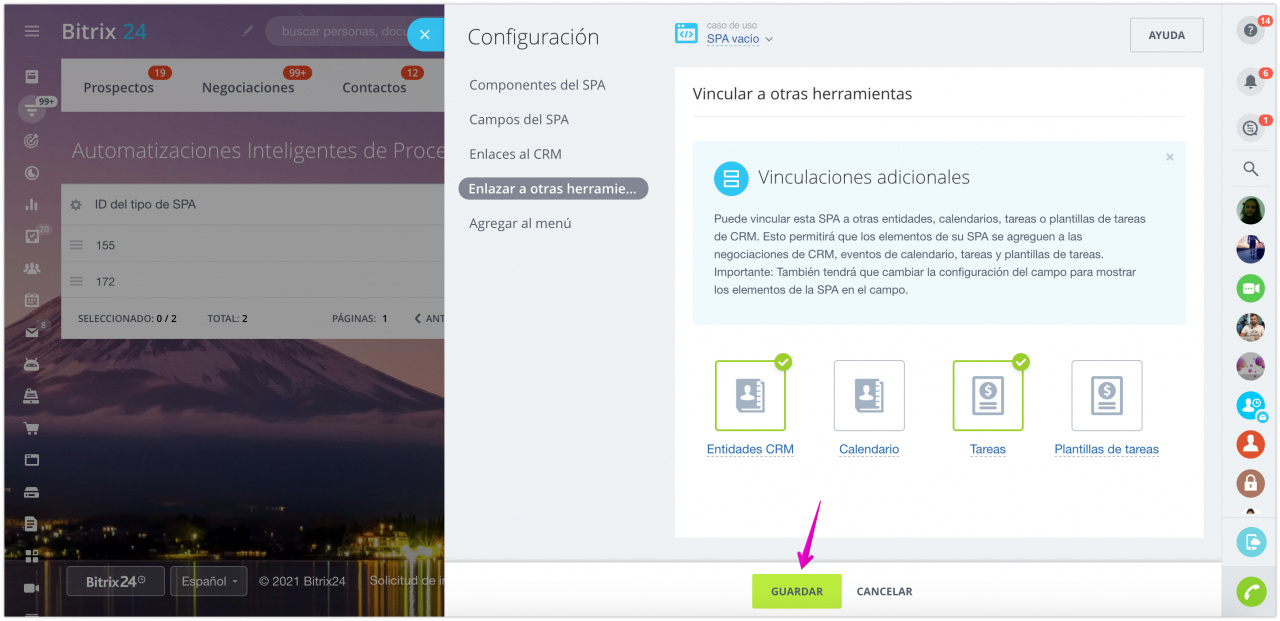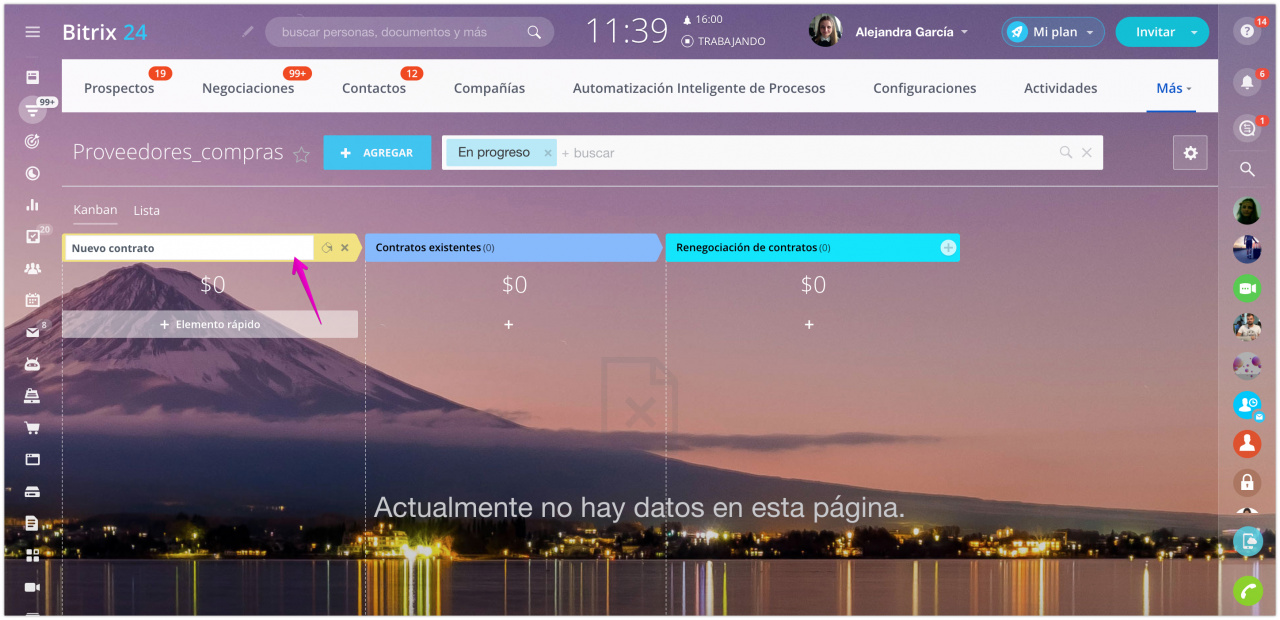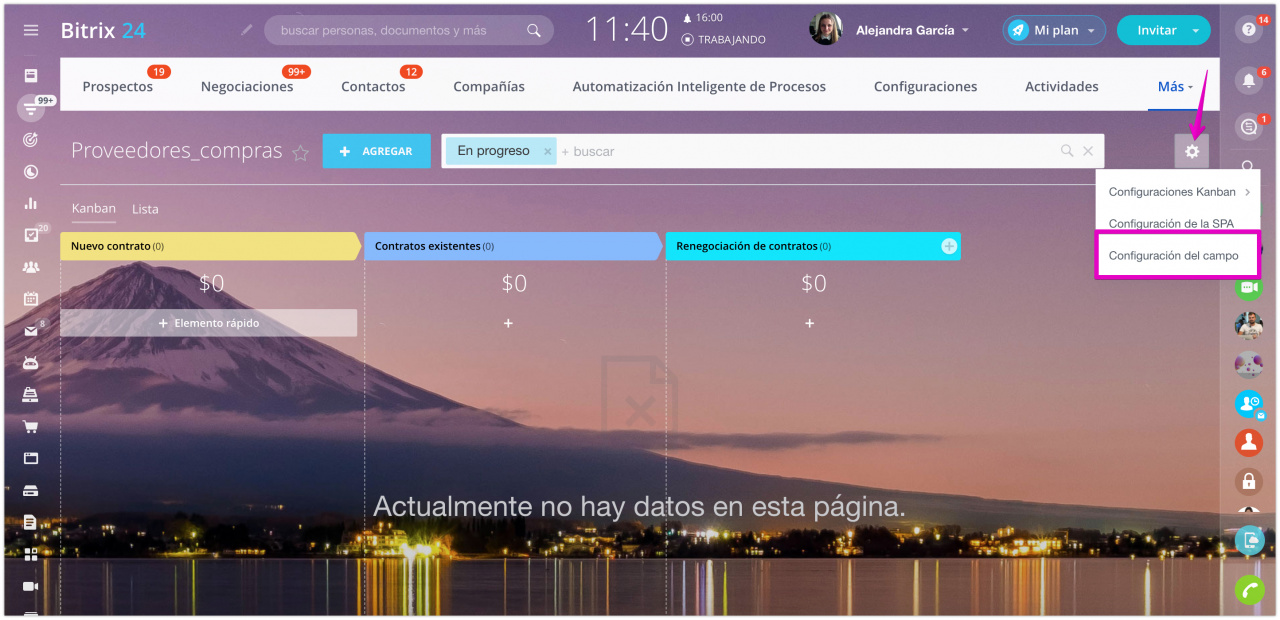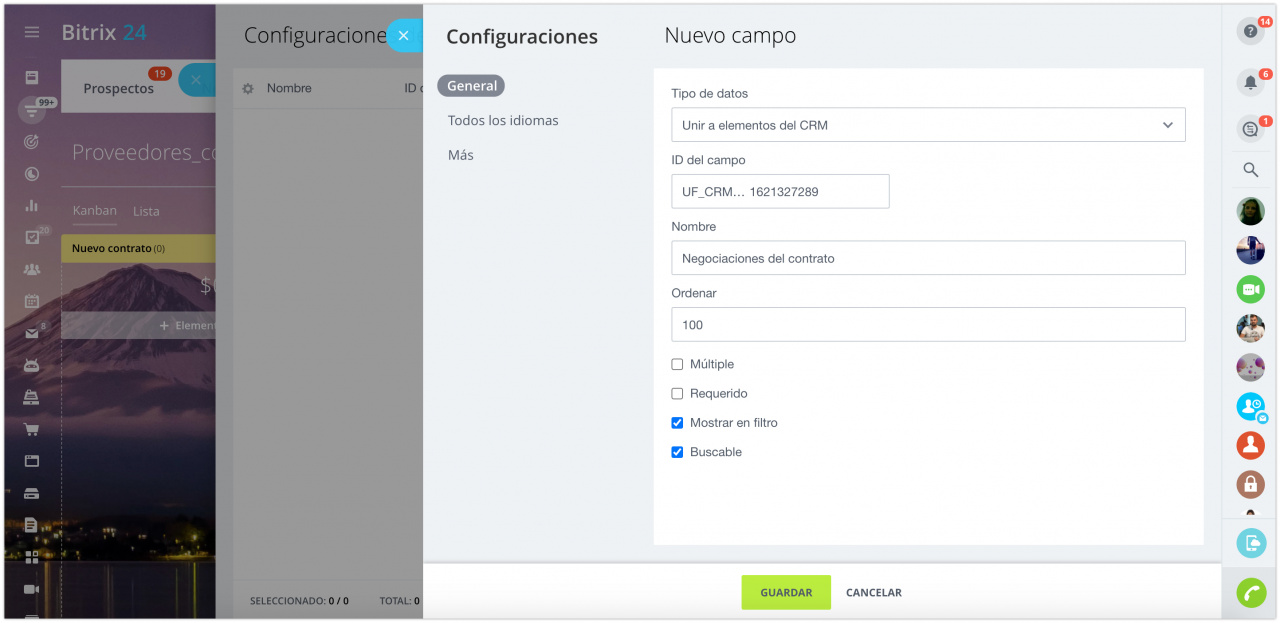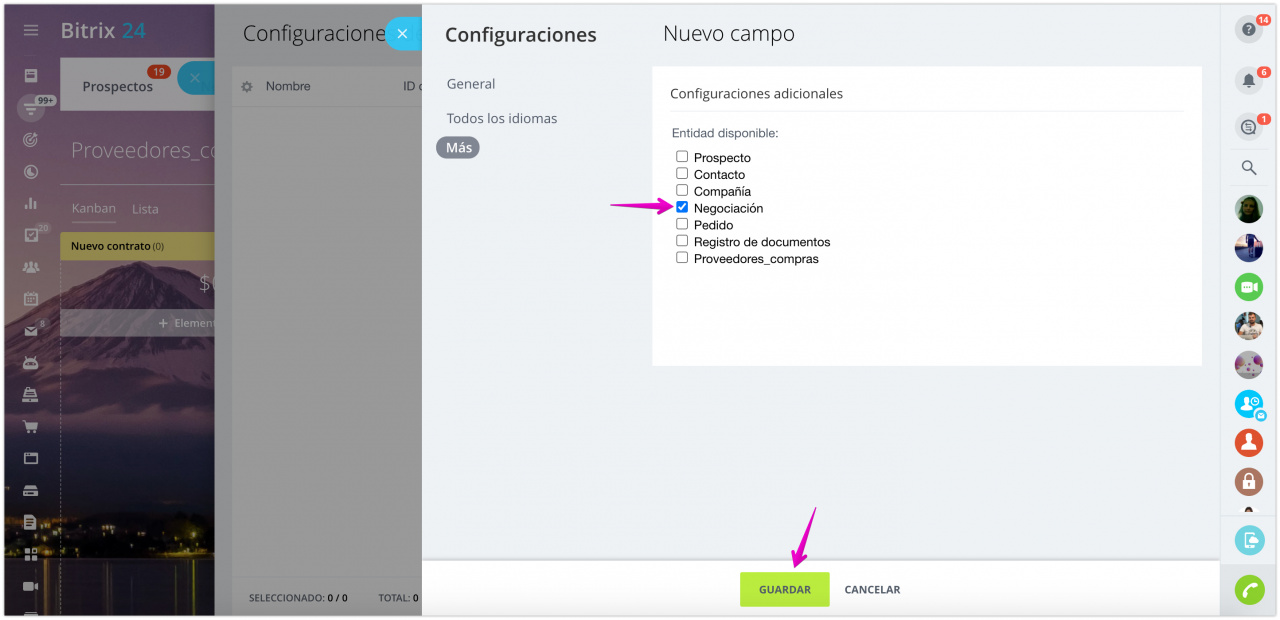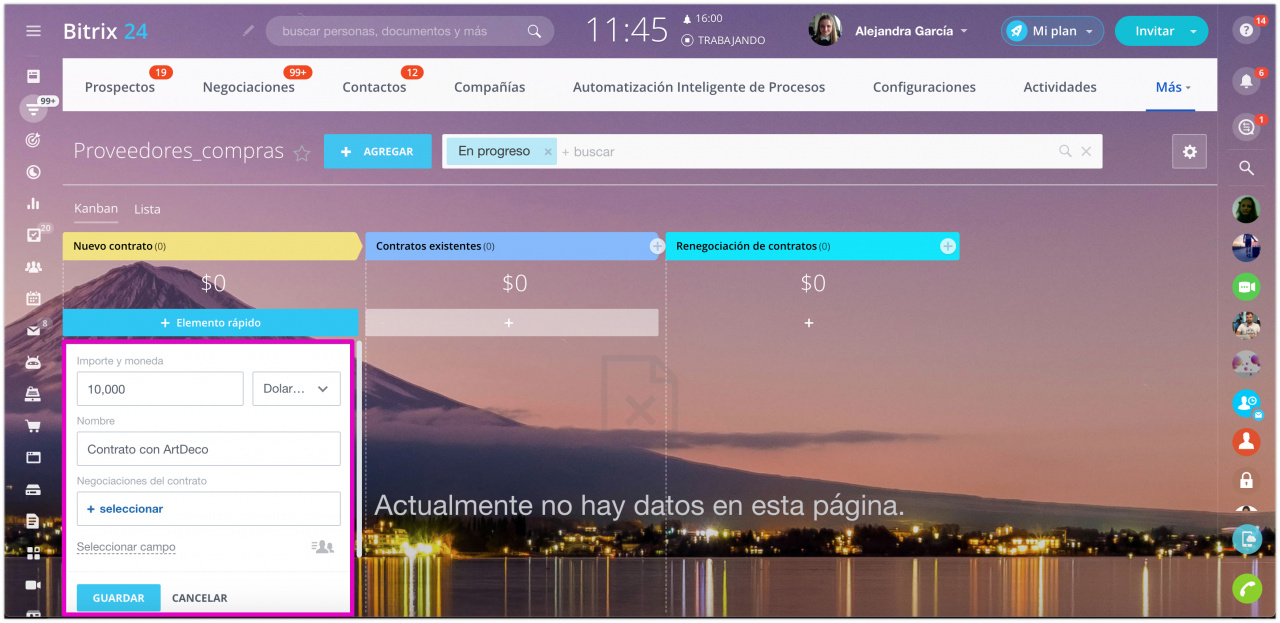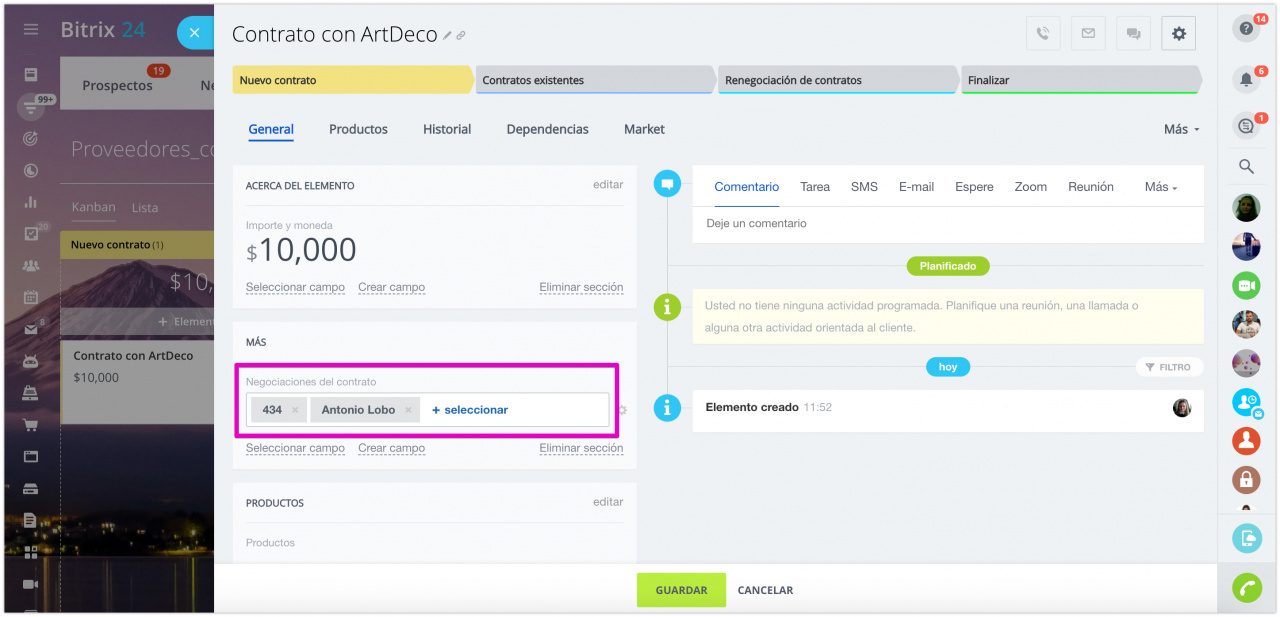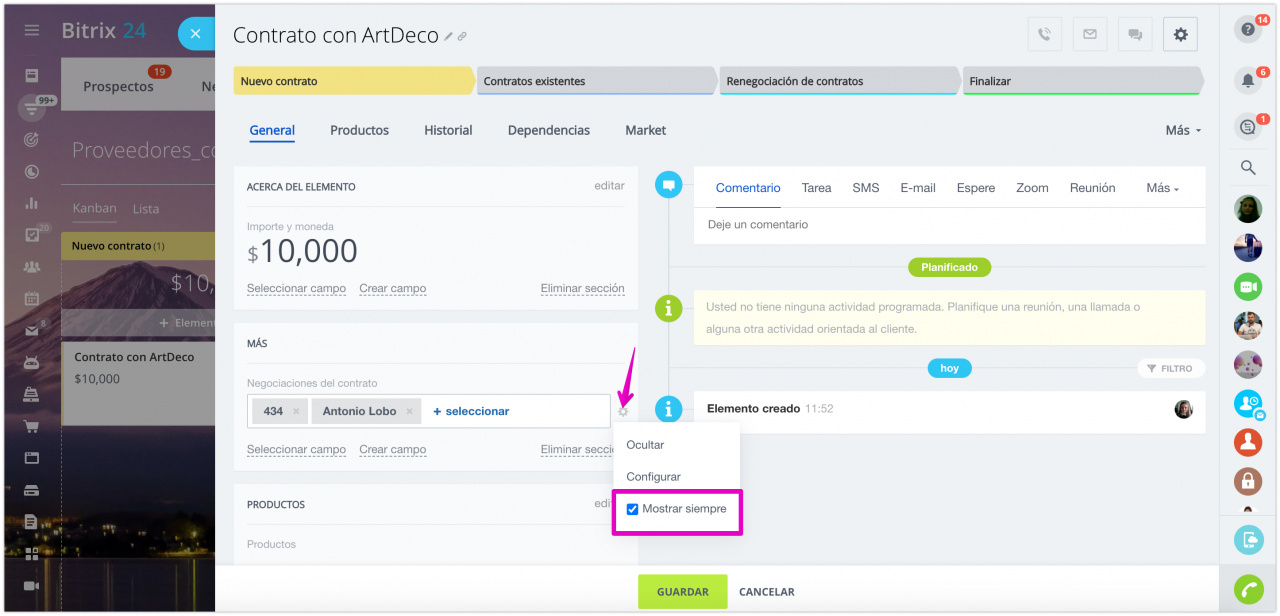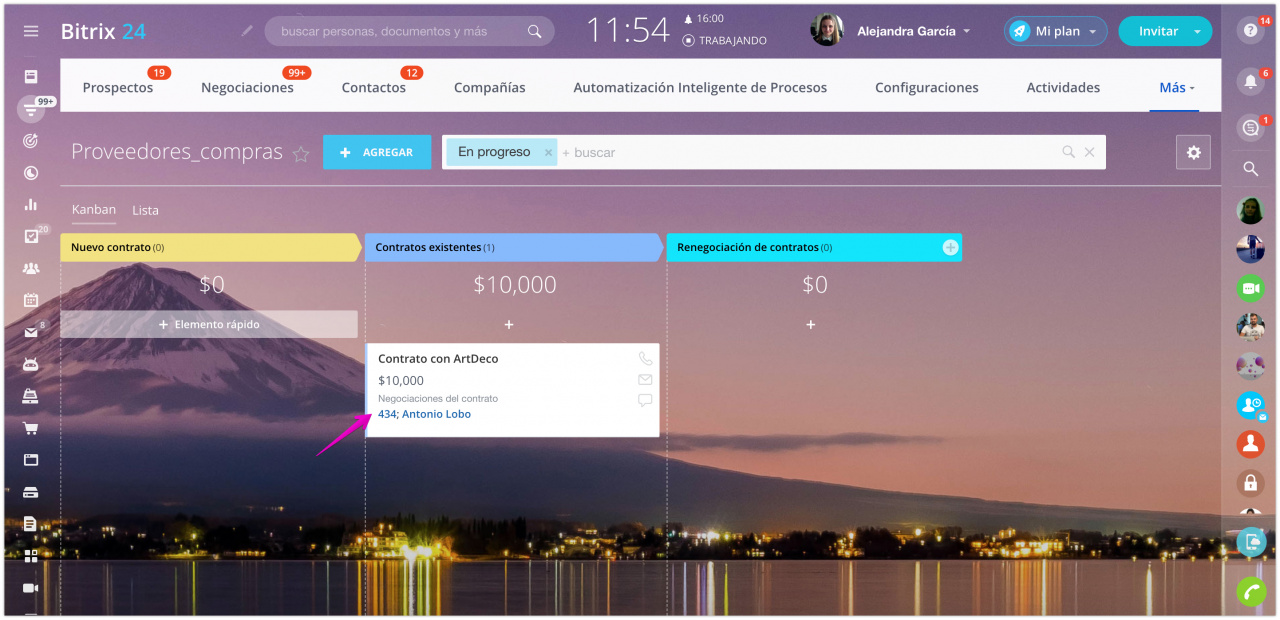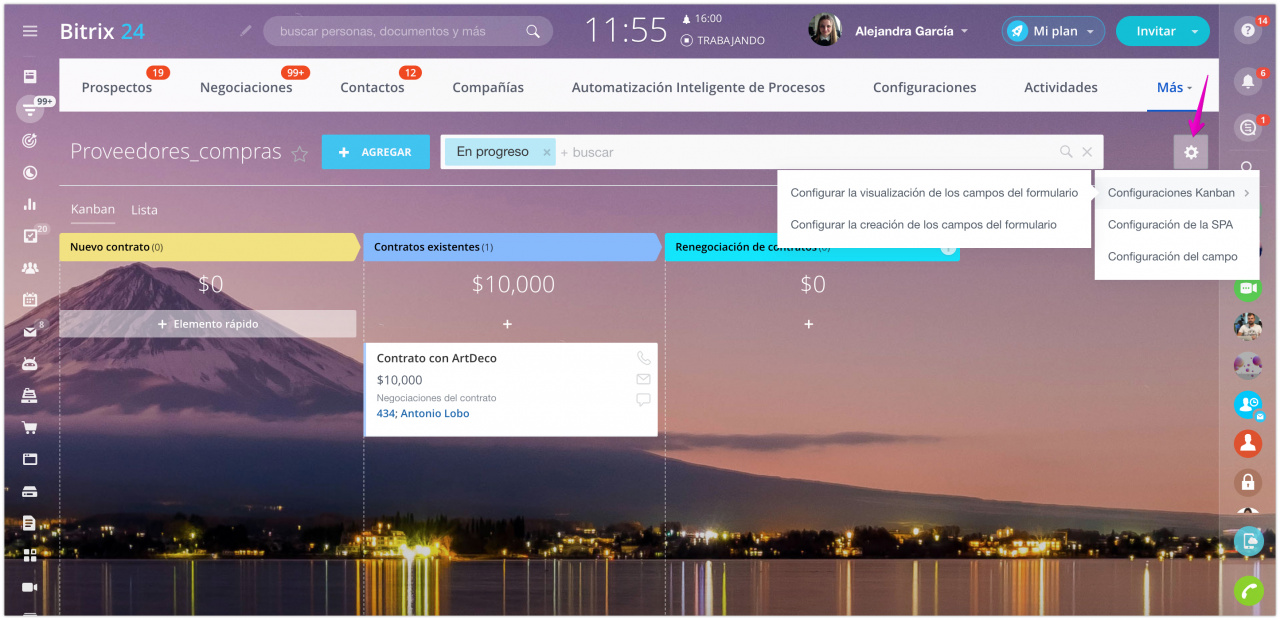Vamos a considerar cómo trabajar con un proceso inteligente usando el ejemplo de un servicio de auto. Supongamos que nuestra empresa se dedica a la reparación de automóviles y venta de repuestos. No fabricamos piezas, sino que las compramos a proveedores de fábrica y, mediante un proceso inteligente, crearemos un registro de adquisiciones para tener en cuenta los contratos con los fabricantes. Así, separaremos el trabajo con los clientes y proveedores.
¿Cómo crear y configurar un proceso inteligente?
Para crear un proceso, vaya a CRM > Automatización Inteligente de Procesos > Agregar.
Elija la plantilla SPA vacío para seleccionar de forma independiente los parámetros necesarios.
Ingrese el nombre del proceso y seleccione las herramientas necesarias. Por ejemplo, podría usar Etapas y Kanban para contabilizar los contratos con los productores.
A continuación, agregue los campos Cliente y Fecha de inicio / finalización para la ficha del proceso inteligente, para indicar el proveedor y el plazo del contrato. También active la opción Vincular a los productos del catálogo para indicar productos suministrados bajo contrato.
Vincule Negociaciones al proceso inteligente para marcar negociaciones asociadas con el acuerdo.
Además, vincule el proceso a las tareas para luego indicar los elementos de este proceso inteligente en la ficha de renegociar el contrato.
Una vez configurado, guarde el proceso inteligente.
¿Cómo trabajar con un proceso inteligente?
Pase al proceso inteligente y configure las etapas para el trabajo.
También cree un campo para tener en cuenta varias negociaciones en el contrato.
En la pestaña Más, elija la entidad Negociación y guarde el campo nuevo.
Agregue un contrato nuevo, en el que el empleado responsable tendrá en cuenta las negociaciones.
Ahora, cuando los clientes le compren repuestos, el empleado podrá marcar estas negociaciones en el contrato.
Por lo tanto, se puede rastrear cuántas negociaciones han pasado para cada acuerdo específico.
Artículos recomendados: